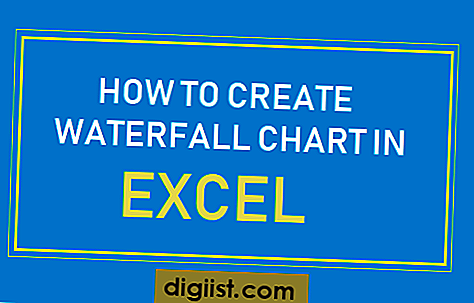Um gravador de vídeo digital (DVR), como os oferecidos por empresas de TV como a Dish Network, simplificou a gravação e reprodução de programas de televisão. Como os DVRs têm discos rígidos integrados, eles não requerem um meio de armazenamento, como fitas de vídeo ou discos. Se você tiver uma gravação em seu Dish Network DVR que gostaria de salvar em seu computador, no entanto, você deve ter algumas ferramentas especiais para fazer isso.
Passo 1
Conecte o Dish Network DVR a um computador por meio de um dispositivo de passagem. Se você usar um dispositivo de captura de vídeo digital, conecte os cabos de áudio e vídeo do dispositivo às "Saídas" de áudio e vídeo do Dish Network DVR e conecte o cabo USB a uma porta USB do computador. Se você tiver uma câmera de vídeo digital com recursos de passagem, conecte a câmera ao Dish Network DVR com o cabo de áudio e vídeo fornecido com a câmera, conecte a câmera ao computador usando o cabo firewire e gire o dial da câmera para "Pass-thru", "Playback" ou "VCR".
Passo 2
Abra um programa de edição de vídeo instalado em seu computador. Em sistemas Windows, o programa Windows Movie Maker geralmente vem pré-instalado e o programa de filme nativo do Mac é o iMovie, que vem pré-instalado em alguns sistemas.
etapa 3
Navegue até a janela de captura do programa de edição de vídeo. No Movie Maker, acesse "Capturar da câmera de vídeo digital" através do menu "Arquivo". No iMovie, clique no botão azul no canto inferior esquerdo e puxe o botão até o ícone da câmera.
Passo 4
Ligue o DVR e a TV, se ainda não estiverem ligados. Navegue até a gravação que deseja transferir para o seu computador e clique em “Play”. O fluxo de vídeo aparece na janela de captura no Movie Maker ou iMovie.
Etapa 5
Clique no botão "Iniciar captura" no Movie Maker ou no botão "Importar" no iMovie para começar a gravar o fluxo de vídeo. Permita que o arquivo de vídeo seja reproduzido totalmente e clique no botão "Parar captura" no Movie Maker ou no botão "Importar" no iMovie para interromper a gravação do fluxo de vídeo.
Digite um nome que o ajudará a identificar a gravação que você capturou quando o programa de edição de vídeo solicitar. Na mesma janela em que você insere o nome do arquivo, clique no botão "Procurar" ou "Pasta de saída" para escolher a pasta em seu disco rígido onde deseja salvar o arquivo. Clique em "OK" para salvar o arquivo na pasta.